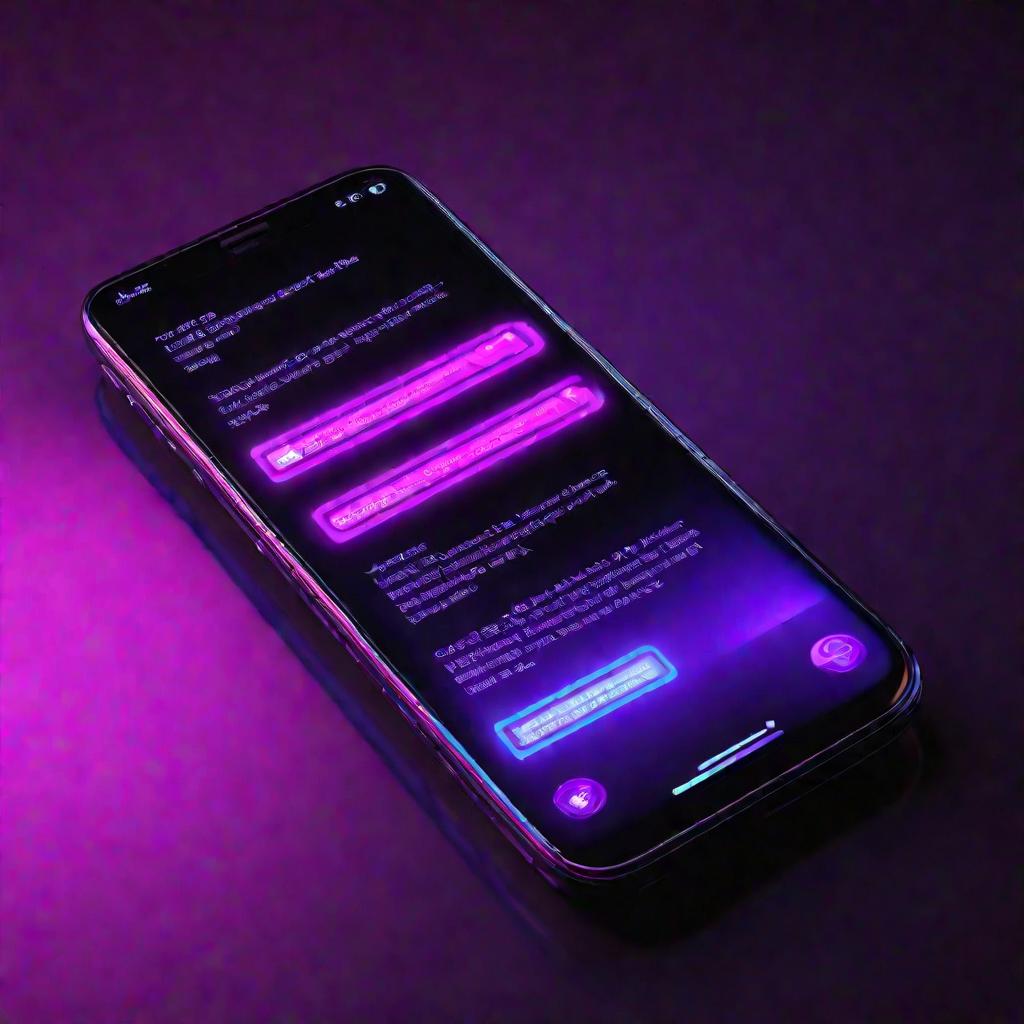Где буфер обмена в смартфоне? Как зайти в буфер обмена
Буфер обмена - это важный инструмент, который позволяет копировать и вставлять текст, изображения и другой контент между приложениями на смартфоне. Однако не все знают, где именно находится буфер обмена и как им пользоваться.
В этой статье мы рассмотрим, что такое буфер обмена, зачем он нужен и как найти и использовать буфер обмена на смартфоне на примере Android.
Что такое буфер обмена
Буфер обмена - это область оперативной памяти смартфона, куда временно помещается скопированная информация, чтобы затем ее можно было вставить в другое место. Когда вы копируете текст, изображение или что-то еще, это помещается в буфер обмена.
Буфер обмена позволяет легко и быстро переносить данные между разными приложениями и документами. Например, можно скопировать адрес из браузера и вставить его в приложение карт, чтобы посмотреть это место. Или скопировать фотографию из галереи и вставить в сообщение.
Зачем нужен буфер обмена
Буфер обмена значительно упрощает работу со смартфоном и повышает продуктивность. Вот несколько примеров того, как буфер обмена упрощает задачи:
- Копирование и вставка текста между документами, браузером, сообщениями и другими приложениями.
- Перенос изображений, адресов, контактов.
- Быстрый обмен данными между приложениями.
- Возможность хранить несколько элементов в буфере.
- Вставка эмодзи.
Без буфера обмена для копирования информации пришлось бы каждый раз делать скриншот, сохранять файл, открывать нужное приложение и вручную вставлять скриншот - это очень неудобно и медленно.

Где находится буфер обмена на Android
На Android буфер обмена является системным сервисом и не имеет отдельного приложения или иконки. Это область памяти, доступная разным приложениям.
Однако в Android 9 и новее в настройках есть раздел "Буфер обмена", где можно посмотреть и управлять элементами, которые в данный момент находятся в буфере.
Чтобы открыть настройки буфера обмена на Android:
- Зайдите в приложение "Настройки"
- Выберите раздел "Система"
- Найдите пункт "Буфер обмена" и откройте его
Здесь будут показаны недавно скопированные элементы, которые хранятся в буфере обмена. Их можно удалить или закрепить для постоянного хранения.
Как скопировать текст или изображение в буфер обмена
Чтобы поместить что-либо в буфер обмена, нужно это скопировать стандартными способами:
- Чтобы скопировать текст, нужно выделить его и нажать "Копировать" в появившемся меню или сочетание клавиш Ctrl+C (или Cmd+C на Mac).
- Для изображения - нажмите на него и выберите "Копировать".
- В некоторых приложениях есть специальная кнопка копирования.
- Можно использовать контекстное меню - нажмите и удерживайте на элементе, затем выберите "Копировать".
Скопированный элемент будет помещен в буфер обмена смартфона и останется там до тех пор, пока не будет заменен другим скопированным контентом.
Как вставить контент из буфера обмена
Чтобы вставить скопированный ранее контент из буфера обмена, нужно:
- Перейти в приложение или документ, куда нужно вставить контент.
- Поставить курсор в нужное место или нажать на место вставки.
- Вызвать контекстное меню нажатием и удерживанием.
- Выбрать пункт "Вставить".
Также часто для вставки используется сочетание клавиш Ctrl+V (или Cmd+V на Mac).
Скопированный элемент вставится в выбранное место. Если в буфере находилось несколько элементов, они вставятся по очереди при многократном выборе "Вставить".
Советы по использованию буфера обмена
Вот несколько советов, которые помогут использовать буфер обмена на смартфоне более эффективно:
- Скопированные элементы заменяют друг друга, поэтому вставляйте важное сразу, пока оно не было заменено.
- Можно скопировать несколько элементов подряд - они будут храниться в очереди в буфере.
- Для быстрого доступа к буферу обмена добавьте ярлык вставки в шторку уведомлений.
- Если скопированный текст содержит ошибки или опечатки, можно отредактировать его прямо в буфере обмена перед вставкой.
- При копировании веб-страницы в буфер помещается не только текст, но и html-разметка.
Знание о том, где буфер обмена в смартфоне и как им пользоваться, значительно упрощает многие задачи и экономит время. С буфером обмена легко и быстро копировать, хранить и вставлять нужную информацию в любое приложение на смартфоне.
Поиск буфера обмена
Иногда требуется найти и вставить элемент, который копировался давно и уже не отображается в истории буфера обмена. Что делать в таком случае?
В некоторых приложениях и лаунчерах на Android есть функция интеллектуального поиска по буферу обмена. Она производит поиск по всем скопированным данным за определенный период и выводит результаты.
Чтобы найти нужный элемент, достаточно ввести в поиске ключевое слово или фразу, и если этот текст когда-либо копировался, он будет найден в истории буфера обмена. Это очень удобно, когда нужно отыскать старую копию.
Также существуют приложения, которые сохраняют полную историю буфера обмена и позволяют по ней искать. Их можно скачать на Play Market.
Синхронизация буфера обмена
Еще одна полезная функция, которая реализована в некоторых смартфонах и приложениях - это синхронизация буфера обмена между устройствами. Она позволяет копировать текст или изображения на одном устройстве, например на смартфоне, а затем вставлять этот контент на другом устройстве, к примеру, на компьютере или планшете.
Для этого на обоих устройствах должно быть установлено приложение, поддерживающее синхронизацию буфера обмена. После настройки связи между устройствами скопированные элементы будут автоматически синхронизироваться через облако.
Таким образом можно легко копировать текст и изображения на смартфоне в Интернете, а затем вставить это на компьютер, не перенося файлы вручную. Функция синхронизации буфера обмена значительно упрощает работу с контентом на разных устройствах.
Интеграция буфера обмена с другими сервисами
Буфер обмена на смартфонах под Android может быть интегрирован с различными облачными сервисами и хранилищами. Это дает дополнительные возможности для работы с данными.
Например, популярны интеграции с сервисами хранения заметок, такими как Google Keep, Evernote, OneNote и другие. Скопировав текст в буфер обмена на смартфоне, можно автоматически сохранить его как заметку в выбранном сервисе. Это удобно для быстрого сохранения полезной информации.
Редактирование текста в буфере обмена
Некоторые приложения для Android позволяют не только копировать текст в буфер обмена, но и редактировать его прямо там же перед вставкой в нужное место.
Это удобно, когда скопированный текст содержит ошибки или опечатки. Не нужно вставлять его куда-то, исправлять, а затем снова копировать - достаточно отредактировать прямо в буфере обмена на смартфоне.
Безопасность буфера обмена
Поскольку в буфере обмена могут храниться конфиденциальные данные, например пароли или номера карт, в некоторых приложениях реализована защита этой информации.
Существуют решения, которые шифруют контент буфера обмена, удаляют данные через некоторое время или ограничивают доступ к буферу только для доверенных приложений. Это помогает избежать утечки важных данных.
Альтернативные буферы обмена
Помимо системного буфера обмена, существуют сторонние приложения, которые реализуют собственное хранилище для копируемого текста и изображений. Они могут обладать расширенным функционалом.
К примеру, в них может храниться неограниченная история буфера обмена, могут быть дополнительные опции по организации и поиску данных. Альтернативные буферы обмена расширяют возможности работы с данными на Android.
Теперь вы знаете, где найти буфер обмена в телефоне и как зайти в него на смартфоне.